自分で作成した予定は、あとから内容を変更できます。[イベントの詳細]の画面を表示して、右上にある[編集]をタップします。ここで、タイトルや場所、日時などの情報を編集します。開始・終了時刻だけをすばやく変更するには、日表示または週表示の状態で、変更したい予定を長押しします。ドラッグすれば予定を前後にスライドでき、以下の手順のように予定の長さを変更することもできます。
0.予定の編集画面から変更する方法
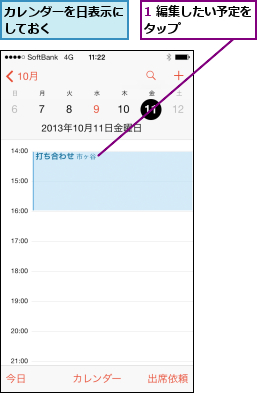
![2[編集]をタップ ,[イベントの詳細]の画面が表示された](/contents/308/img/img20140318113220060733.jpg)
![3 開始日時と終了日時を設定 ,4[完了]をタップ ,ここでは開始日時と終了日時を編集する,開始日時と終了日時が変更される ,[編集]の画面が表示された](/contents/308/img/img20131223120823084698.jpg)
0.開始・終了時刻をすばやく変更する方法
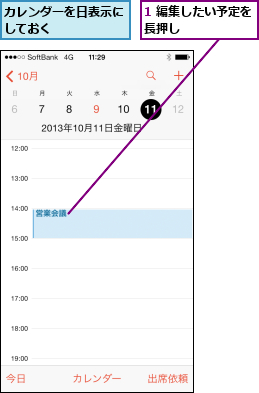
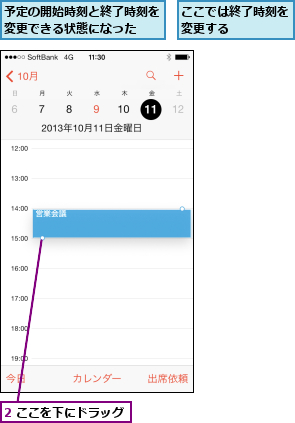
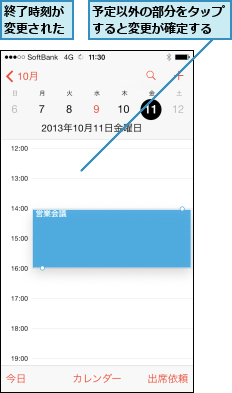

自分で作成した予定は、あとから内容を変更できます。[イベントの詳細]の画面を表示して、右上にある[編集]をタップします。
自分で作成した予定は、あとから内容を変更できます。[イベントの詳細]の画面を表示して、右上にある[編集]をタップします。ここで、タイトルや場所、日時などの情報を編集します。開始・終了時刻だけをすばやく変更するには、日表示または週表示の状態で、変更したい予定を長押しします。ドラッグすれば予定を前後にスライドでき、以下の手順のように予定の長さを変更することもできます。
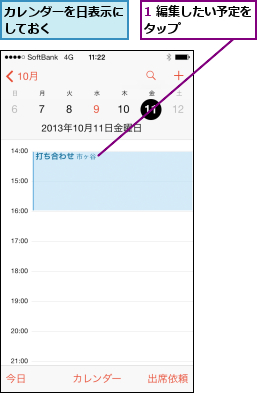
![2[編集]をタップ ,[イベントの詳細]の画面が表示された](/contents/308/img/img20140318113220060733.jpg)
![3 開始日時と終了日時を設定 ,4[完了]をタップ ,ここでは開始日時と終了日時を編集する,開始日時と終了日時が変更される ,[編集]の画面が表示された](/contents/308/img/img20131223120823084698.jpg)
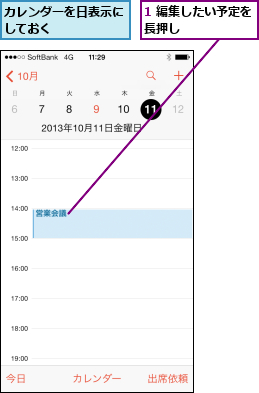
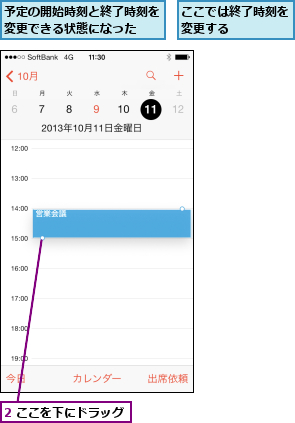
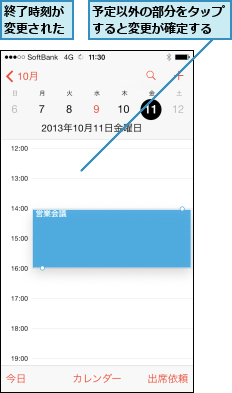

この記事が気に入ったら
いいね!しよう
できるネットから最新の記事をお届けします。